小西之前已经跟大家分享过使用FileYee实现电脑本地文件夹同本地文件夹双向备份、本地文件夹同百度网盘双向备份。最近发现大家对移动硬盘设备同时电脑实现双向备份也有需求,所以今天就来跟大家唠唠如何才能实现外置移动硬盘同电脑双向同步备份。

步骤1:下载安装FileYee
首先还是老生常谈的事情,下载安装FileYee,要注意是FileYee,不是FileGee哦。两个都是数据同步备份软件,但FileYee的性价比更多,同时也更好用。软件很轻便,大家下载完成后,直接安装即可。
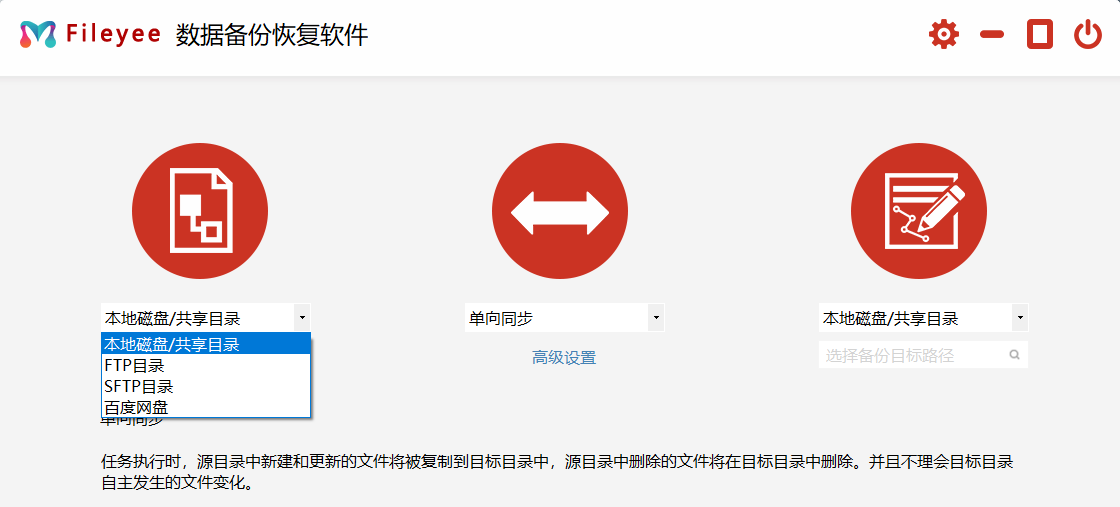
步骤2:插入硬盘,创建任务
插入外置移动硬盘,打开FileYee,选择源目录、备份方式、目标目录。源目录就是选择想要备份的源文件夹,比如你想将本地磁盘的D盘内名称为“重要文件”的文件夹备份至移动硬盘的文件名为“数据备份”的文件夹,那么源目录就选择D/重要文件,目标目录选择移动硬盘/数据备份。
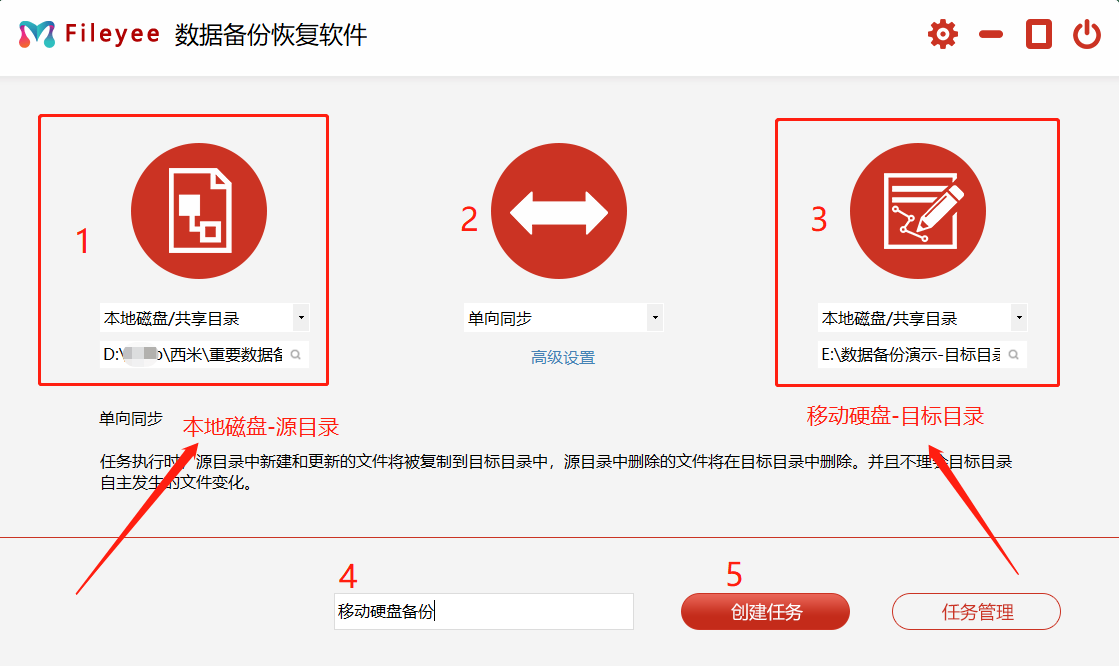
备份方式,如果只是单向备份,就是人物执行时,源目录中新建和更新的文件江北复制到目标目录中,源目录删除文件,目标目录也会随之变化。但目标目录变化,源目录不会变化。所以用户可根据自己实际需求来设置。设置完成后,创建任务名称,点击“创建任务”。
步骤3:刷新开始数据同步备份
任务创建完成后,即可点击刷新按钮,开始自动备份文件。备份下面会有数据备份明细,并且会反馈备份结果是成功还是失败,包括备份的时间节点都可以查看。
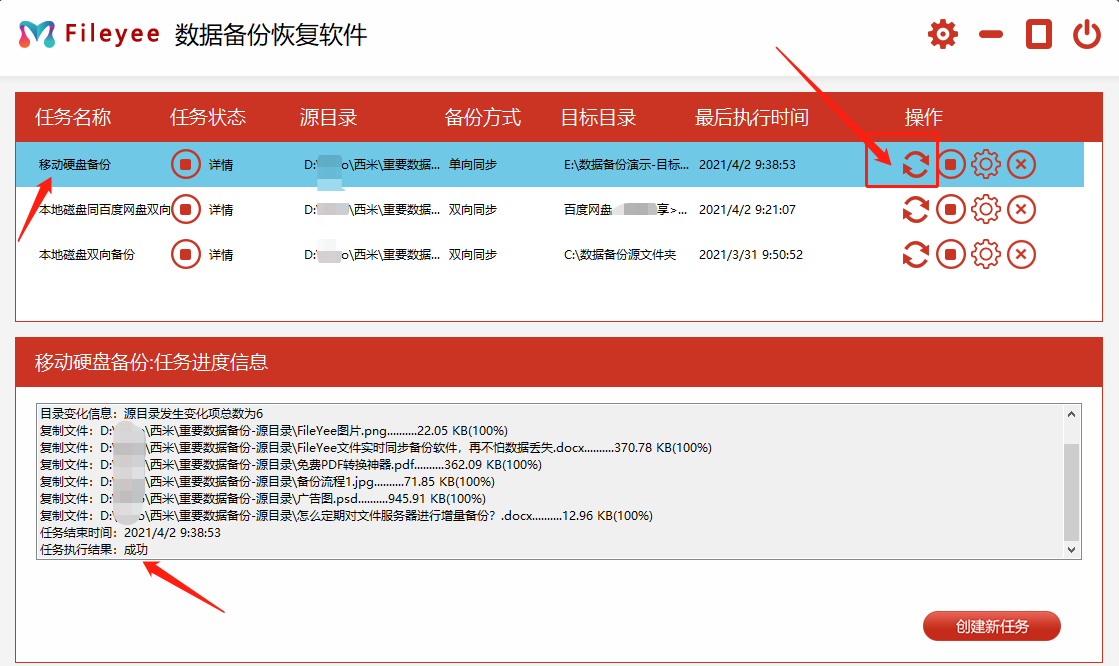
这样每次源目录有文件变化,目标目录就能实现自动备份,可以免去手动的复制粘贴,提高你的工作效率。下面展示本地文件夹和移动硬盘备份的效果图。
同时FileYee还支持大家设置个性化需求,比如设置自动备份时间周期、设置备份过滤文件以及如果遇到备份失败,需不需要自动重启,以及重试次数等。
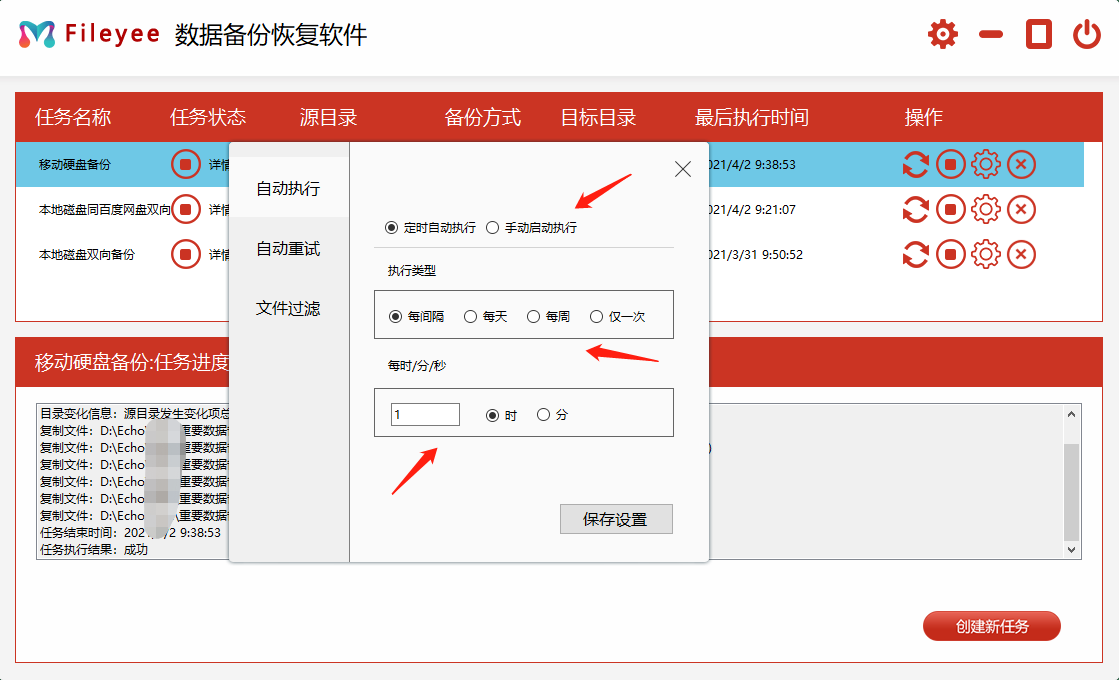
不过要提示大家,这个仅限于移动硬盘持续插入电脑的状态,如果拔出移动硬盘重新插入,那么备份的目录路径会失效,需要重新创建任务,不过之前已经备份成功的数据不会影响。其他备份文章参考:FileYee自动备份,再也不用担心数据丢失
文章由西米正版软件平台小编原创,不经授权不可转载,转账请注明原址:https://www.xmisoft.com/xmifileyee/188.html